以下文章由WiFi之家网整理!
无线路由器放置方便、美观、可移动性强、适用性强,带给人们众多便利。尤其是在已经布好线的环境中需要增加路由时,利用无线路由器的无线桥接功能完全可以不用破坏现有建筑而达到目的需求。在房间过大、楼中楼共享路由器时,信号不够强,使用无线桥接会更为方便。


提醒一下:有线或无线的桥接,目的都在于扩大网络连接范围,所以TP-A和TP-B甚至其它桥接的路由器都应该可以连接并能上网。评论中很多同学理解错误,是没有认真阅读内容及注意事项的原因,基本上我都说明详细了,希望为此实验花费的时间和精力能帮忙到你
家里之前有一台路由器,但是无线信号不好,有些房间没有无线信号。新买了一台水星MW316R路由器,想要桥接家里之前的无线信号,具体应该怎么设置呢?
水星MW316R路由器桥接的设置方法:
步骤一、进入MW316R的桥接设置页面
1、在浏览器中输入melogin.cn——>在跳转页面中输入登录密码,登录到MW316R路由器的设置界面。
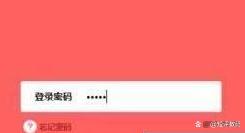
水星MW316R路由器的登录页面
注意问题:
(1)、如果输入melogin.cn后,无法打开MW316R路由器的登录页面。
(2)、登录密码是第一次设置这台MW316R路由器时,用户自己创建的。如果忘记了,只有把路由器恢复出厂设置,然后重新设置一个登录密码。
2、点击高级设置,打开水星MW316R路由器的高级设置选项。
3、点击无线设置——>WDS无线桥接。
步骤二、设置MW316R路由器桥接无线信号
1、扫描无线信号。
(1)、点击下一步。

水星MW316R路由器自动扫描附件的无线信号
(2)、此时水星MW316R路由器会自动扫描附近的无线信号,请在结果中找到主路由器的无线信号(本例中是:zhangsan),然后点击选择。
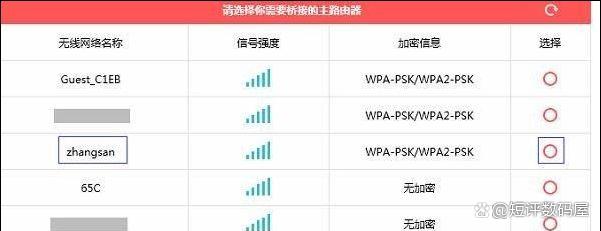
选择主路由器的无线信号
(3)、输入主路由器的无线密码,点击下一步。
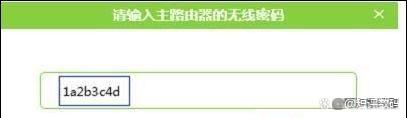
2、设置MW316R的无线参数
相关:melogin cn
设置无线名称、无线密码——>点击下一步。

注意问题:这里的无线名称、无线密码,建议大家将其设置为与主路由器上的无线名称、无线密码一致,这样可以实现无线漫游。
3、修改水星MW316R的LAN口IP地址
(1)、在新的LAN口IP地址后面,填写新的IP地址——>然后点击下一步。

修改原则:
如果主路由器的IP地址是:192.168.1.1;则MW316R的LAN口IP地址,修改为:192.168.1.252
如果主路由器的IP地址是:192.168.0.1;则MW316R的LAN口IP地址,修改为:192.168.0.252
如果主路由器的IP地址是:192.168.2.1;则MW316R的LAN口IP地址,修改为:192.168.2.252
重要说明:修改MW316R的LAN口IP地址后,需要在浏览器中输入修改后的IP地址,才能重新打开MW316R的设置界面。本例中需要输入192.168.1.252,才能重新登录到水星MW316R的设置界面了。
(2)、点击完成。
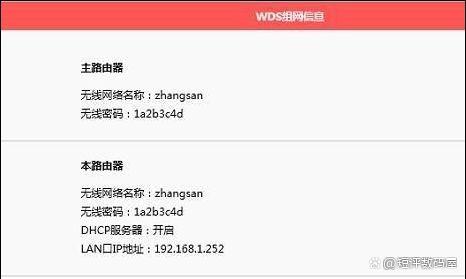
步骤三、检查无线桥接设置是否成功
在WDS无线桥接选项处,查看WDS的状态,如果显示:已连接,如下图所示。说明水星MW316R V2.0路由器无线桥接设置成功。
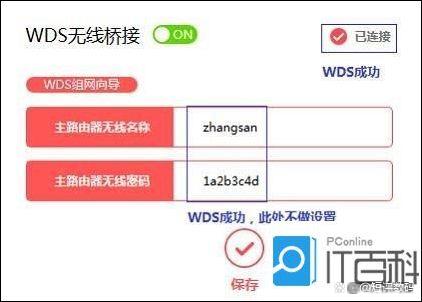
步骤四、关闭DHCP服务器
点击网络参数——>DHCP服务器,然后点击关闭。
注意问题:
(1)、水星MW316R路由器设置桥接时,所有的设置都是在MW316R路由器中完成的,不需要去设置主路由器。
(2)、建议大家把水星MW316R中的wifi名称和密码设置为与主路由器的一致,这样桥接后只有一个wifi信号,扩展了wifi信号的覆盖范围。
(3)、无线桥接后的wifi信号,在网速、稳定性方面,肯定会比有线连接时差一些,这一点需要大家明白。
(4)、注意副路由器(本文中指的水星MW316R路由器)的摆放位置,不要离主路由器太远,也不要离主路由器太近。
以上就是“WiFi之家网”为你整理教程,希望能帮到你
原创文章,作者:192.168.1.1,如若转载,请注明出处:https://www.224m.com/180853.html


